如何在Excel中单词之间添加连字符?
我们通常使用空格来分隔Excel中的单词。但是,我想使用连字符而不是空格来分隔单词。
通过“文本转列”和公式在单词之间添加连字符
“文本转列”功能可以根据单词之间的空格将单词分隔成列。然后,您可以使用公式将它们组合起来使用连字符。
让我们通过一个例子逐步理解。
第一步
首先,我们必须创建一个示例数据。如下截图所示。
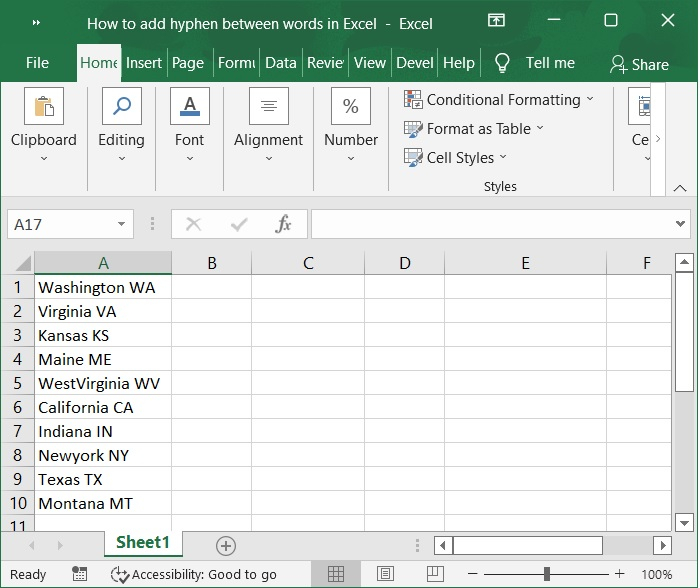
第二步
现在,选择要添加连字符的数据列表,然后单击 数据 ,选择 文本转列 。请参考下面的截图。
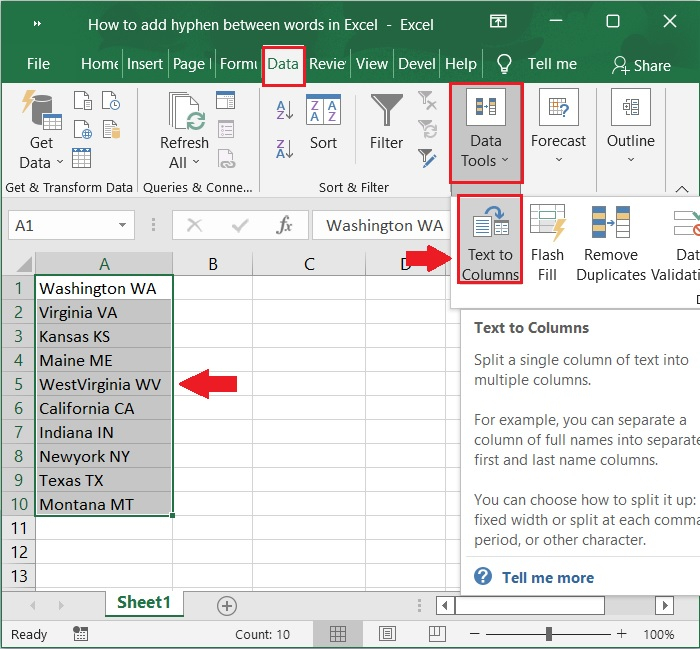
第三步
在“文本转列向导”的第一步 – “3个步骤中的第1步”中,在 原始数据类型 下勾选 分隔符号 选项。如下截图所示。
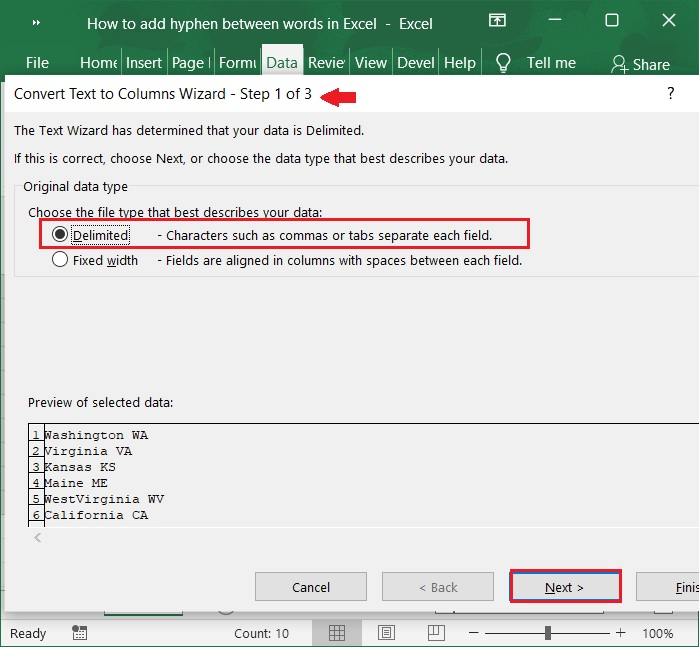
第四步
现在,单击 下一步 > 文本转列向导 – 第2步 ** ,然后,在 **分隔符号 部分下勾选 空格 选项。请参见下面的截图。
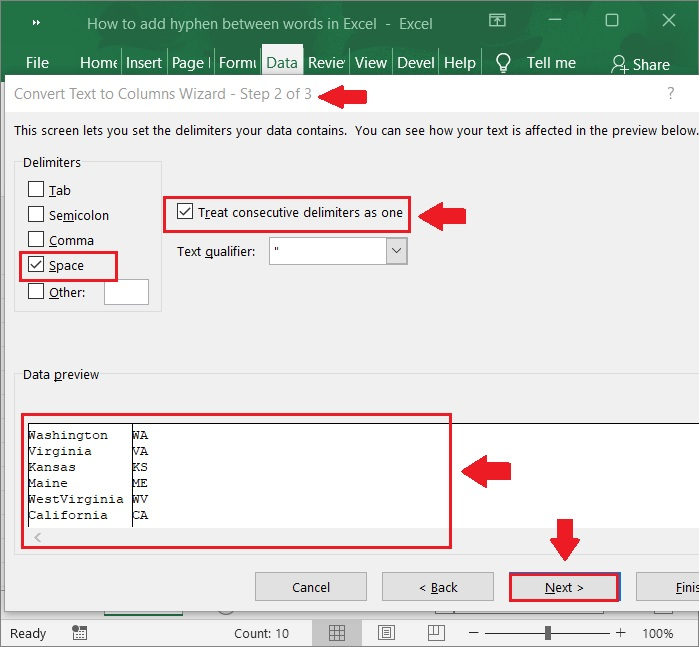
第五步
单击 下一步 > ** 继续向导的最后一步,然后在 **目标 文本框中选择一个单元格放置拆分后的数据。请参考下面的截图。
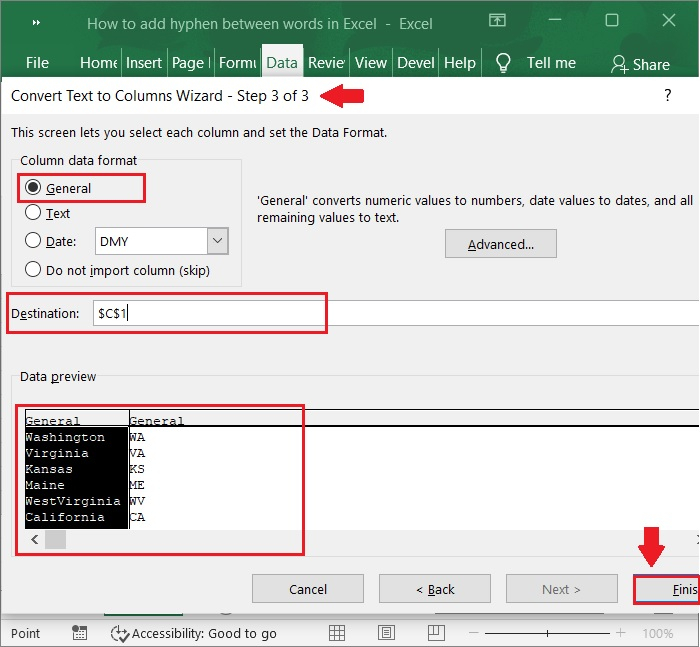
第六步
最后,单击 完成 按钮。数据列表现在已被分成列。如下截图所示。
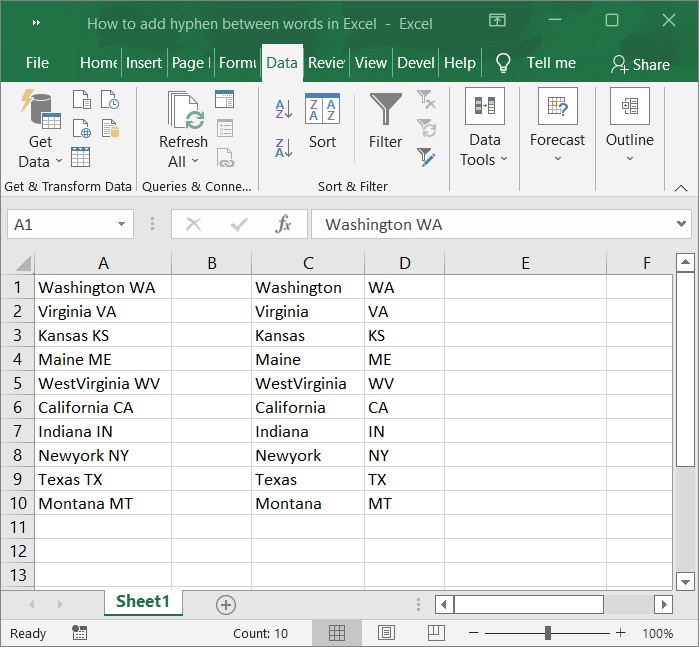
第七步
然后,在拆分数据的旁边一个空白单元格中输入公式。这里,C1和D1是拆分后的数据。请参考下面的截图。
公式
=C1&"-"&D1
Hyphen_Words_Img7.jpg
第八步
然后,将自动填充手柄向下拖动到您要应用该公式的单元格。请参考下面的截图。
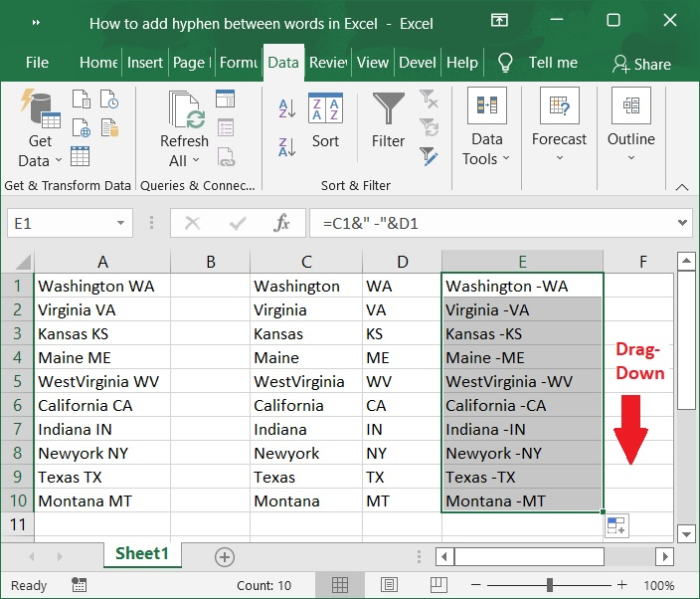
结论
在本文中,我们学习了如何使用“文本转列”和公式在Excel中单词之间添加连字符。
 极客教程
极客教程